Яндекс.Станция обладает множеством функций, которые облегчают многие задачи: она находит нужную телепрограмму, запоминает, где находится ваш телефон, ставит будильник, заводит хронометр, напоминает о каком-либо событии, информирует о погоде, читает детские сказки и т.д.
Пошаговое руководство: подключаем Станцию Мини
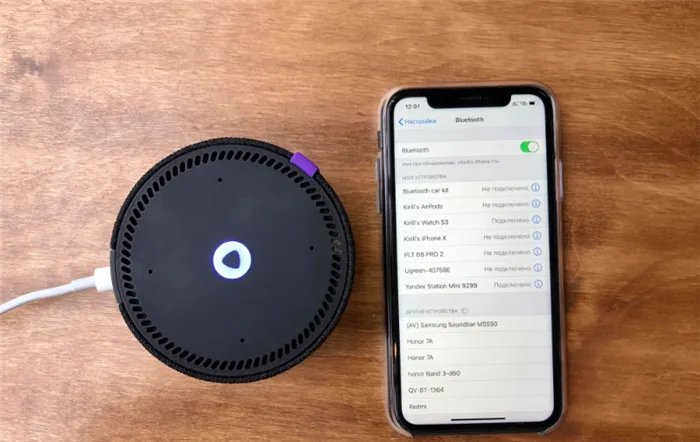
Если вы впервые приобрели Яндекс.Станцию, у вас могут возникнуть трудности с подключением и активацией нового устройства. В этом материале мы разберемся, как правильно подключить смарт-динамик к голосовому помощнику «Алиса» от Яндекса.
Подготовка
Подключение Яндекс.Станции несколько отличается от аналогичных процедур с другими устройствами. Помимо самого динамика, вам понадобится смартфон с установленным приложением Яндекс — с Алисой. Приложение доступно для платформ Android и iOS на Google Play и в App Store соответственно.
После установки приложения подключите Яндекс.Станцию к розетке с помощью кабеля и адаптера питания из комплекта поставки.
Убедитесь, что смартфон подключен к домашней сети Wi-Fi или к нужной сети, если вы используете несколько домашних сетей. Обратите внимание, что сеть должна быть 2,4 ГГц.
Если вы никогда раньше не пользовались продуктами Яндекса, вам необходимо зарегистрироваться для получения учетной записи Яндекса.
Подключение Яндекс.Станции Мини
Затем выполните следующие действия:
- Откройте приложение «Яндекс.Станция с Алисой»
- Перейдите в раздел Устройства
- Выберите Управление устройствами>Добавить устройство>Умные колонки и выберите вариант Станция Мини.
- Выберите целевую сеть Wi- Fi и укажите пароль к ней.
- Затем поднесите смартфон к Яндекс.Станции Мини и нажмите Проиграть звук. Колонка прослушает закодированный звуковой фрагмент и установит подключение к сети. Алиса подтвердит, что подключение Яндекс.Станции Мини успешно завершено.
Внимание: Аудиофрагмент, используемый при подключении Яндекс.Станции Mini, может быть использован злоумышленниками для получения пароля для вашей домашней сети. Поэтому не следует публиковать и отправлять видео- и аудиозаписи с логином audio.
Настройка оборудования
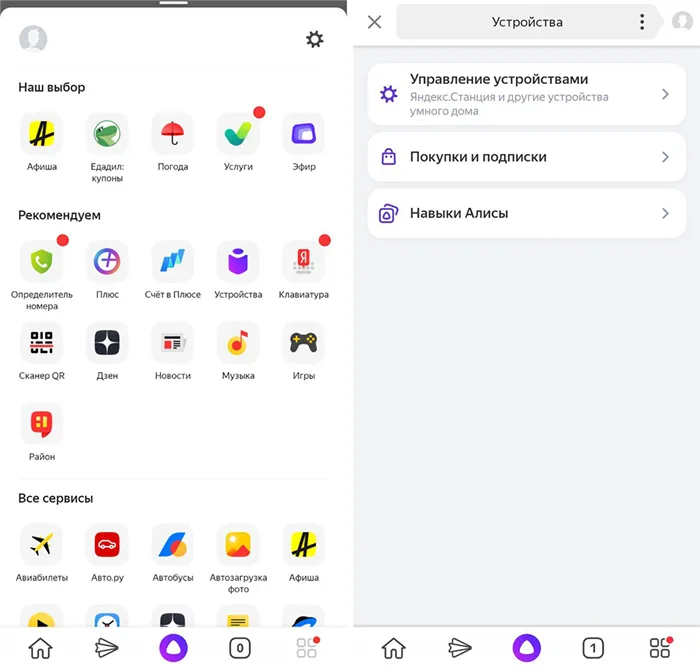

После запуска Yandex Station Mini с голосовым помощником «Алиса» люди стали гораздо чаще покупать умные колонки. Основная причина — одна из самых низких цен в этой категории. Она стоит значительно дешевле не только своего старшего собрата — полного варианта Яндекс.Станции, но и большинства аналогов, таких как Google Home, Amazon Echo Dot, Mail.ru Capsule, Wink Marusya и др. Конечно, при использовании этих устройств также возникали различные проблемы. Одна из них заключается в том, что умная колонка не подключается к сети WiFi домашнего маршрутизатора. Я покажу вам несколько способов решения этой проблемы. Инструкции также могут подойти для смарт-динамиков других производителей.
Новая сеть и настройки роутера
Самая распространенная ситуация, с которой сталкиваются пользователи, — замена маршрутизатора. Старая система вышла из строя, либо изменилась технология или поставщик. Вы ставите новый, он работает нормально, но Yandex Station Mini не подключается к Wi-Fi. Что делать? Есть два способа решить эту проблему.
Первый способ — полностью сбросить настройки колонки и заново подключить ее к новой сети — об этом я расскажу во второй части руководства.
Второй способ намного проще и быстрее. Вы можете настроить сеть WiFi на новом маршрутизаторе так же, как она была настроена на старом маршрутизаторе.
Примечание: Этот метод подходит для большинства смарт-динамиков.
Это происходит потому, что устройство запоминает имя сети и пароль. Когда он снова увидит эту сеть, он подключится без проблем. Это делается следующим образом.
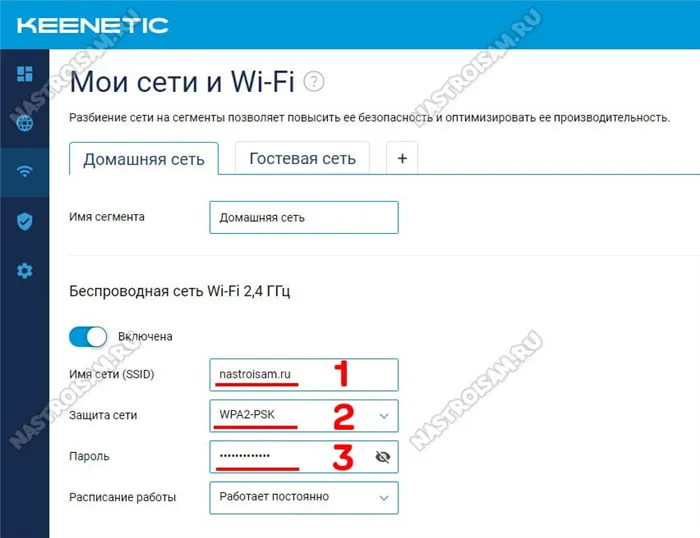
Имея IP-адрес маршрутизатора (обычно 192.168.1.1 или 192.168.0.1), необходимо зайти в веб-интерфейс маршрутизатора и открыть раздел настроек сети WiFi. Затем нужно ввести имя сети (SSID), как это было на старом маршрутизаторе. Вам также необходимо ввести тот же шаблон безопасности WiFi и пароль, которые вы использовали ранее.
После этого необходимо сохранить настройки маршрутизатора и перезапустить сначала маршрутизатор, а затем Smart Speaker. Обычно после этого соединение работает без проблем!
Сброс и переподключение Яндекс.Станция Мини
Если изменить настройки маршрутизатора невозможно или эта опция по каким-то причинам не подходит, следует перезагрузить Smart Speaker и заново подключить его к домашней сети.

Сброс настроек Яндекс.Станции и Станции Мини выполняется аналогичным образом. Последовательность действий следующая:
- Отключаем питание колонки
- Нажимаем и держим кнопку отключения микрофона
- Включаем питание
- Ждём пока подсветка загорится желтым, после чего отпускаем кнопку
- Ждём приветствия Алисы и активируем колонку по новой.
Далее необходимо повторно подключить Мини-станцию к Wi-Fi через телефон и приложение Яндекс.
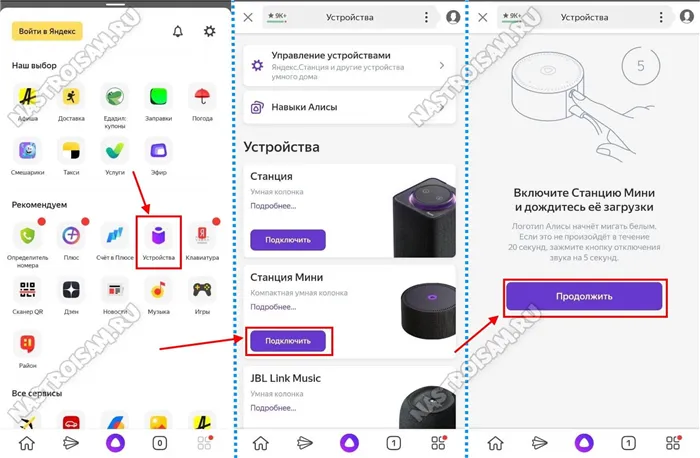
Откройте раздел «Устройства», выберите там свой Smart Speaker и нажмите кнопку «Подключить». Если станция была выключена, включите ее и нажмите кнопку «Далее».
Затем отобразится список доступных сетей Wi-Fi. Если появляется сообщение об ошибке «Не удалось получить список сетей Wi-Fi», проверьте, активирована ли геолокация на вашем телефоне.
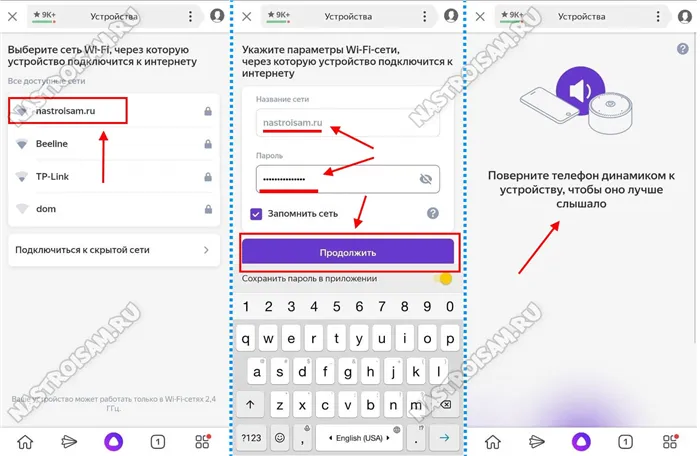
Выберите сеть маршрутизатора и введите для нее пароль. Нажмите «Далее». Остается только поднести телефон к Яндекс.Станции и воспроизвести звук, который выдает приложение, для чего ему необходимо подключиться к сети и загрузить обновления прошивки (если таковые имеются). После этого Алиса сообщит вам, что все готово!
Важное замечание: еще одно! Хотя все больше и больше устройств работают в двух диапазонах Wi-Fi — 2,4 ГГц и 5 ГГц — умные колонки по-прежнему обычно работают только в диапазоне 2,4 ГГц. И Mini Station не является исключением. Следовательно, вы не сможете подключить его в диапазоне 5 ГГц.
Изменение сети Wi-Fi или новое подключение
Для этого нажмите и удерживайте кнопку питания в течение 5-10 секунд — светодиодная подсветка должна вспыхнуть синим цветом. Следующий смартфон:
- Открыть приложение «Яндекс».
- Перейти в раздел «Устройства» – «Управление устройствами».
- Выбрать нужный вариант из списка.
- Кликнуть по кнопке «Настроить заново».
- Выбрать сеть Wi-Fi и вписать пароль.
- Поднести телефон ближе к Станции, затем клацнуть по кнопке «Проиграть звук».
- Подождать пока завершится подключение – Алиса сообщит об этом.
Для установки через браузер необходимо сделать следующее:
- Открыть браузер и, используя логин и пароль, авторизоваться в Яндекс.Паспорте.
- Перейти на страницу с настройками Станции.
- Выбрать раздел «Управление устройствами», найти в списке свою Станцию.
- Щелкнуть по кнопке «Настроить заново», выбрать сеть Wi-Fi и вписать пароль к ней.
- Поднести телефон ближе к Станции, затем клацнуть по кнопке «Проиграть звук».
- Алиса сообщит о завершении подключения.
Сбои в процессе подключения
Обычно у пользователей не возникает никаких проблем, и они могут сразу же подключиться. Однако если вдруг возникнет ошибка с сообщением «Hm, connection failed», рекомендуется:
- Рядом со Станцией положить телефон и нажать кнопку «Проиграть звук еще раз».
- Нажать кнопку «Начать заново», еще раз подключиться к интернету, внимательно вписывая пароль к выбранной сети.
Это важно: ваш телефон и передатчик должны использовать одну и ту же сеть.

Если восстановить соединение не удается, следует обратиться в сервисный центр Яндекса (адреса можно найти на официальном сайте).
Сброс настроек
Если по каким-то причинам необходимо восстановить заводские настройки, нужно выполнить простые действия:
- Отключить адаптер питания.
- Зажать кнопку активации и не отпускать ее.
- Подключить адаптер питания.
- Подождать 5-10 сек и отпустить кнопку активации.
- Должно загореться световое кольцо.
- Подключить колонку к интернету.
Этот процесс занимает до 10 минут.

Как выбрать?
Чтобы не ошибиться с выбором, необходимо четко определить задачи, которые вы хотите, чтобы выполняло устройство, а также ваши требования к качеству и цене.
Если вы хотите получить высококачественный звук, вам следует выбрать двух- или трехполосный аппарат и убедиться, что диапазон частот от 20 до 30 000 Гц достаточно широк для достижения этой цели.
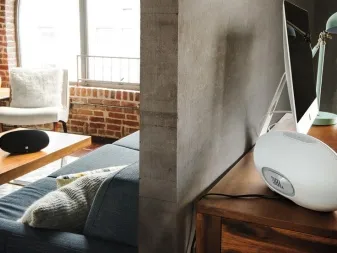

Для объемного звучания следует приобрести стереосистему. Монофонические колонки могут воспроизводить довольно громкий звук, но без стереоэффекта.
Также следует выбирать устройство с достаточной мощностью, поскольку только так можно получить громкий звук.
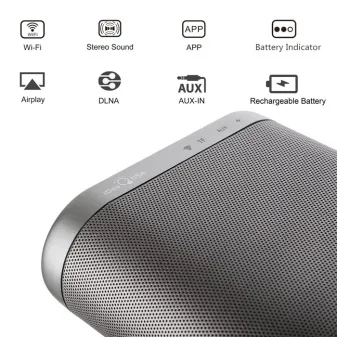

Если вы отправляетесь в путешествие, выбирайте портативное беспроводное устройство, а для дома выбирайте большие колонки, которые обеспечат наилучшее качество звука.
Проверьте список функций, которыми обладает ваше любимое беспроводное аудиоустройство: такие приятные мелочи, как встроенный микрофон, защита от влаги и шума, FM-приемник и некоторые другие преимущества могут оказаться очень полезными и сослужить хорошую службу своим владельцам.


Как подключить?
Для подключения беспроводной колонки Wi-Fi необходимо установить соответствующее приложение на мобильное устройство, например, Muzo Player, а затем запустить его, подключив колонку к смартфону или маршрутизатору.
После ввода пароля для вашей сети нажмите кнопку WPS и подождите одну минуту, пока динамик не будет готов к использованию.
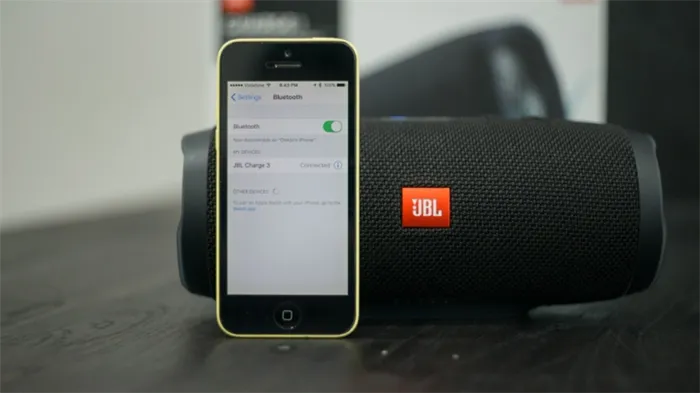
Приложение позволяет подключать к смартфону несколько аудиоустройств. Кроме того, приложение предлагает список сервисов, предоставляющих музыку для прослушивания.
Ниже представлен обзор колонки JBL Playlist 150 Wi-Fi.
Подключение колонки через Bluetooth
Если нет доступа к беспроводной сети, станция может работать как динамик Bluetooth. Чтобы подключить динамик к смартфону через такую сеть, необходимо выполнить следующие действия:
- Колонке дается команда « Алиса, включи Блютуз ».
- На смартфоне включаем Bluetooth, переходим в меню.
- В списке устройств выбираем «Yandex».
- Нажимаем на него, выбираем «Разрешить сопряжение».
- Теперь колонка может воспроизводить музыку с телефона.























